U bent hier:
Pictogrammen vergroten bureaublad Windows
Artikel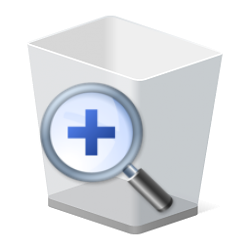
Zijn de pictogrammen op het bureaublad van Windows wat aan de kleine kant? Maak ze dan wat groter.
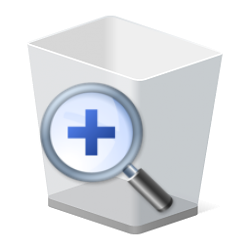

Pictogrammen op bureaublad
Het bureaublad staat vol met pictogrammen. Het pictogram werkt als een snelkoppeling. Door erop te klikken open je een programma of bestand dat op de pc staat of een leuke site. Vaak verschijnt een pictogram bij het installeren van een programma. De pictogrammen hebben allemaal standaard hetzelfde formaat, maar u kunt ze ook groter of kleiner maken.
Pictogrammen vergroten
Maak zo de pictogrammen op het bureaublad groter:
- Klik met de rechtermuisknop op een leeg plekje op het bureaublad.
- Ga met de muisaanwijzer over 'Beeld'.
- Klik op Grote pictogrammen.
De pictogrammen zijn direct groter.
Pictogrammen bureaublad verkleinen
Maak op bijna dezelfde manier de pictogrammen klein of geef ze weer de normale grootte.
- Rechtsklik op een lege plek op het bureaublad.
- Ga met de muisaanwijzer over 'Beeld'.
- Klik op Kleine pictogrammen of Normale pictogrammen.
Wat vind je van dit artikel?
Geef sterren om te laten zien wat je van het artikel vindt. 1 ster is slecht, 5 sterren is heel goed.
Meer over dit onderwerp
Muisaanwijzer vergroten in Windows
Vaak het pijltje kwijt op het beeldscherm? Maak dan deze zogenoemde muisaanwijzer in Windows groter.
Bureaublad opruimen in Windows
Met een opgeruimd Bureaublad gaat u productiever aan de slag. Maak uw Bureaublad in Windows eenvoudig netjes en overzichtelijk.
Bekijk meer artikelen met de categorie:
Meld je aan voor de nieuwsbrief van SeniorWeb
Elke week duidelijke uitleg en leuke tips over de digitale wereld. Gratis en zomaar in de mailbox.